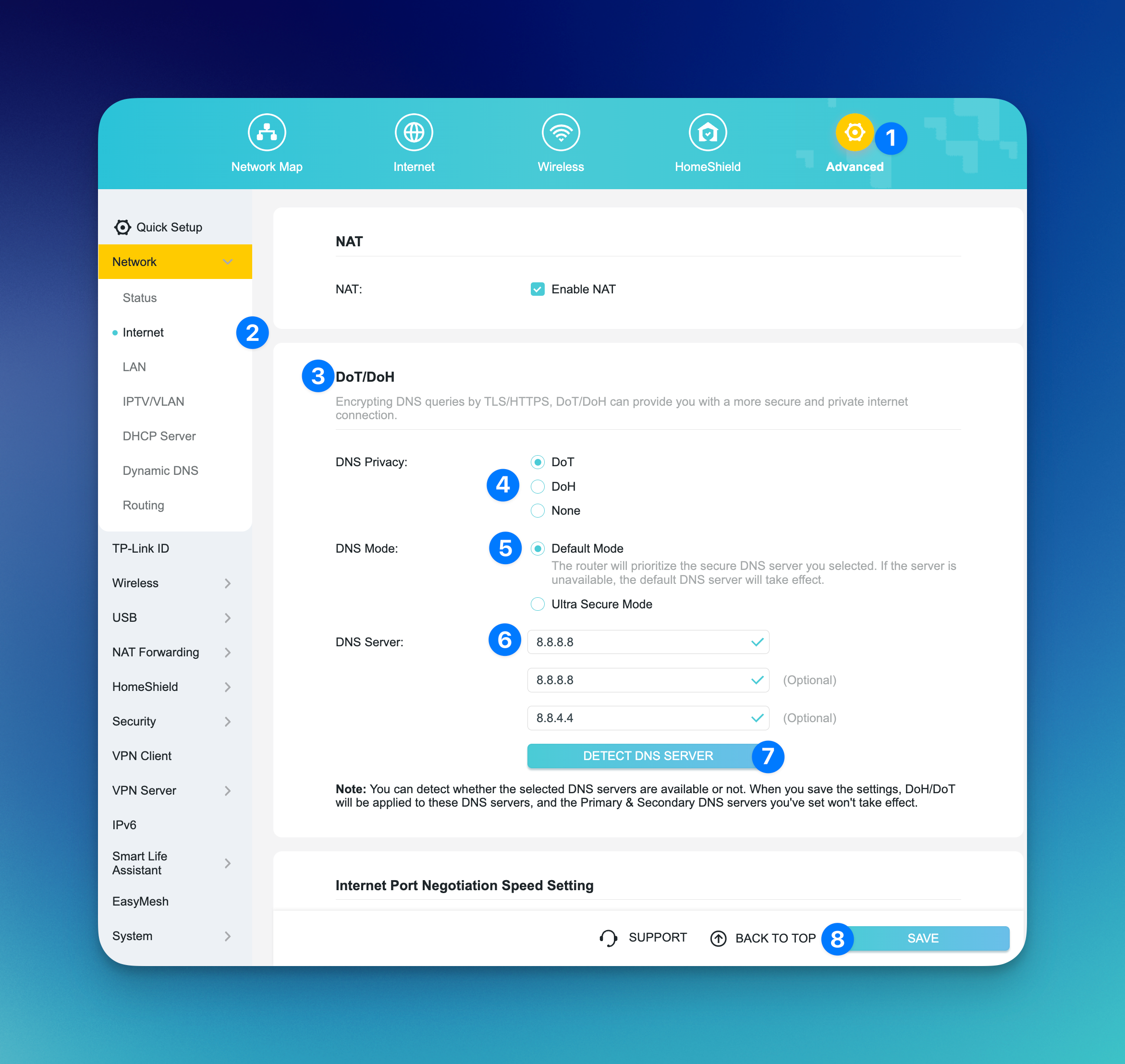OpenVPN 설정은 구성 파일 받기, TP-Link 라우터에 파일 업로드하기, 기기를 VPN에 연결하기 순의 3단계로 진행됩니다.
구성 파일 받기
.ovpn 구성 파일은 BlancVPN 계정에서 받을 수 있습니다. 설치를 클릭한 뒤, → 원하는 기기를 선택하세요 → 설정 가이드로 이동하여 → TP-Link 장치를 선택하세요 → 위치 & 프로토콜 항목에서 OpenVPN과 원하는 서버 위치를 선택한 후, → .ovpn 파일을 다운로드하고 로그인 정보를 복사하세요.
라우터 설정하기
브라우저를 열고 주소창에 192.168.0.1 또는 192.168.1.1.을 입력하세요. 라우터 로그인 화면이 나타나면 아이디와 비밀번호를 입력하세요.
접속할 수 없다면, 기기 설명서 또는 공식 웹사이트의 안내에 따라 공장 초기화를 진행하세요.
VPN 연결하기
라우터 메뉴에서 Advanced 탭을 엽니다.
VPN Client 항목을 선택하세요. 이 항목이 없다면, 해당 라우터는 VPN 기능을 지원하지 않는다는 뜻입니다.
VPN Client 옵션을 활성화한 후, Add를 클릭한 뒤, → Manual adjustment를 선택합니다.
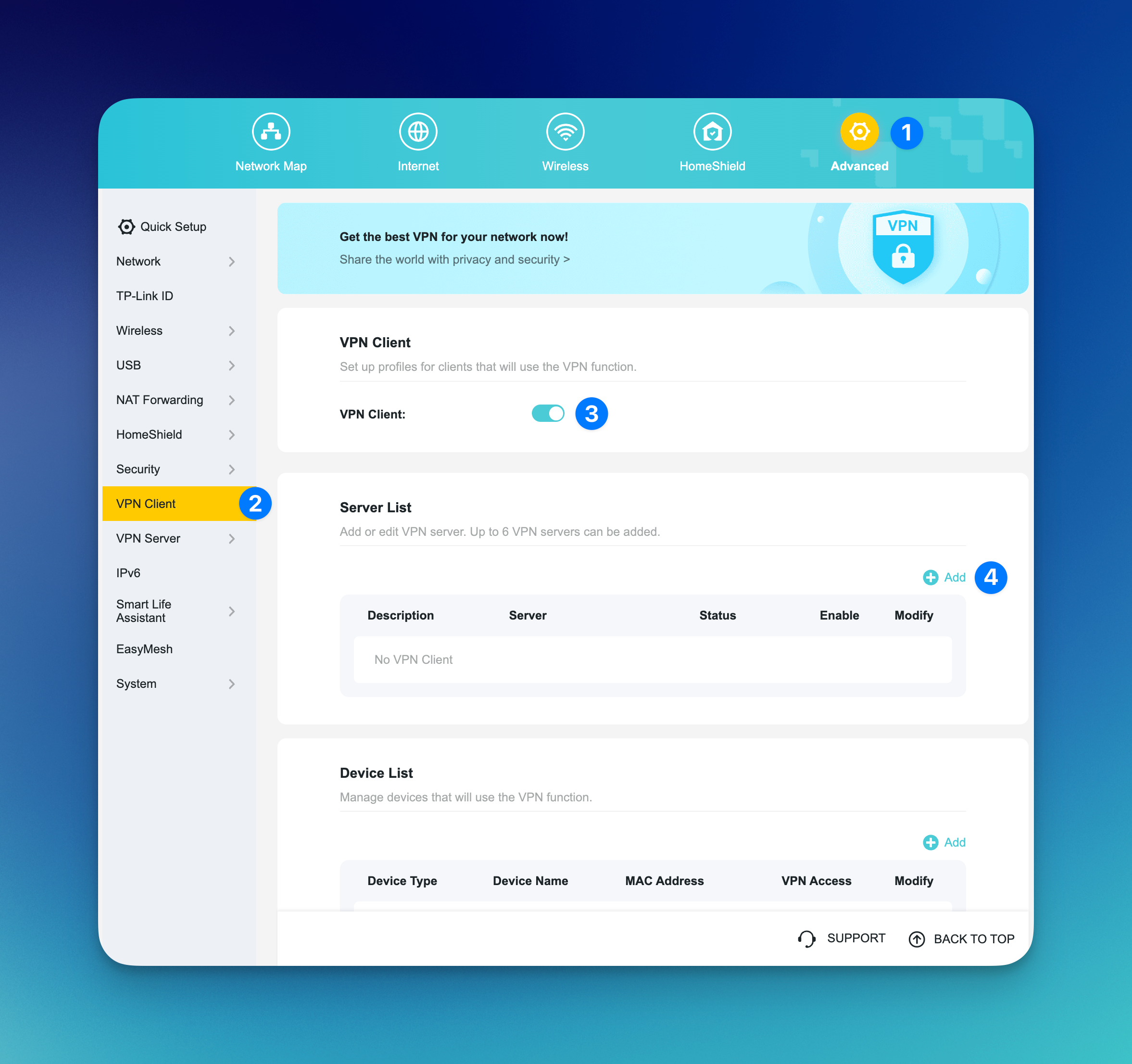
다음 항목을 입력하세요.
VPN Type: OpenVPN.
Username and Password: BlancVPN 계정의 로그인 정보
Description: 참고용 메모를 적거나,
BlancVPN이라고 적어도 무방합니다.
다운로드한 .ovpn 구성파일을 '가져오기'한 후, Save를 클릭하세요.
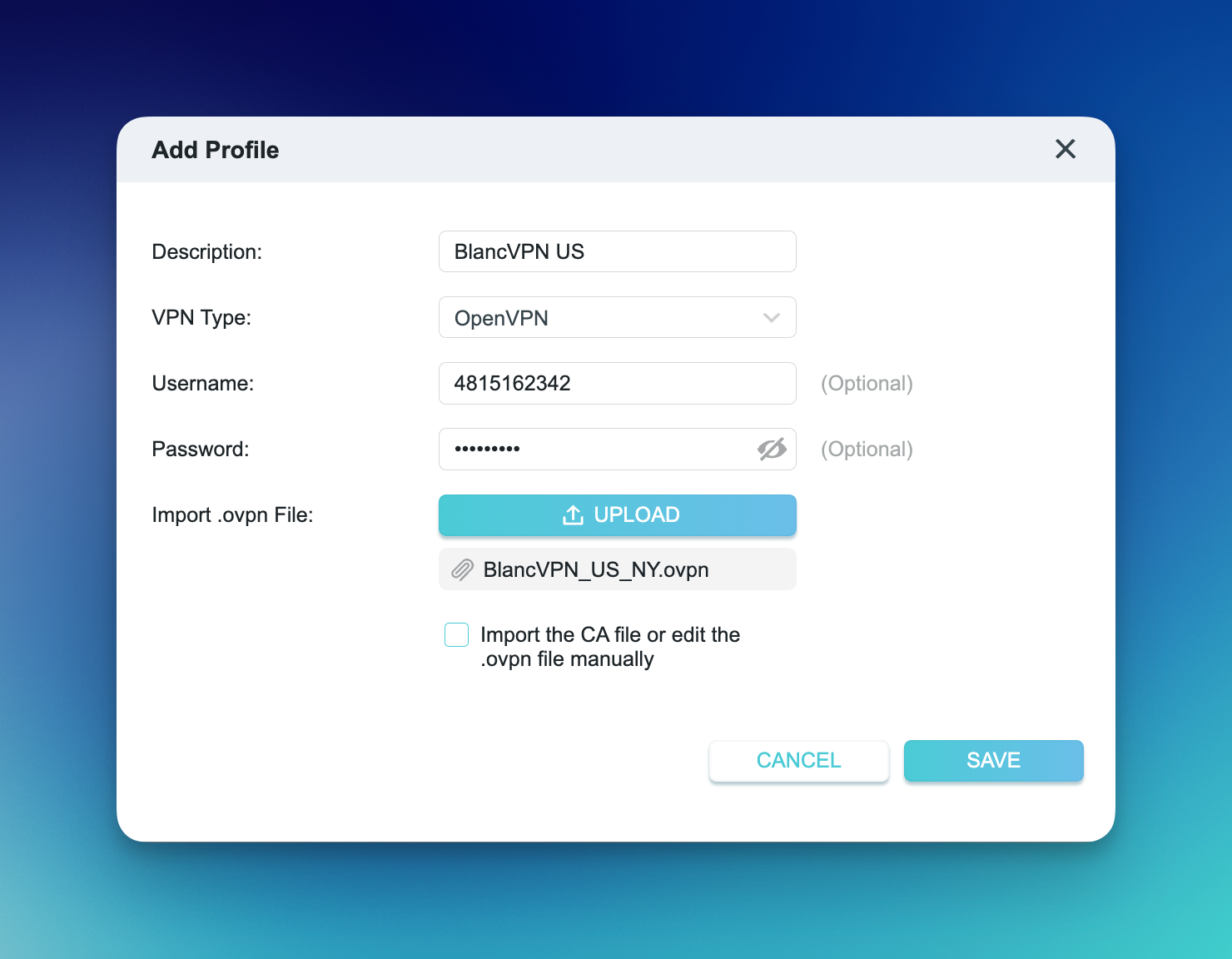
토글 스위치를 눌러 VPN을 활성화하고 변경 사항을 저장하세요.
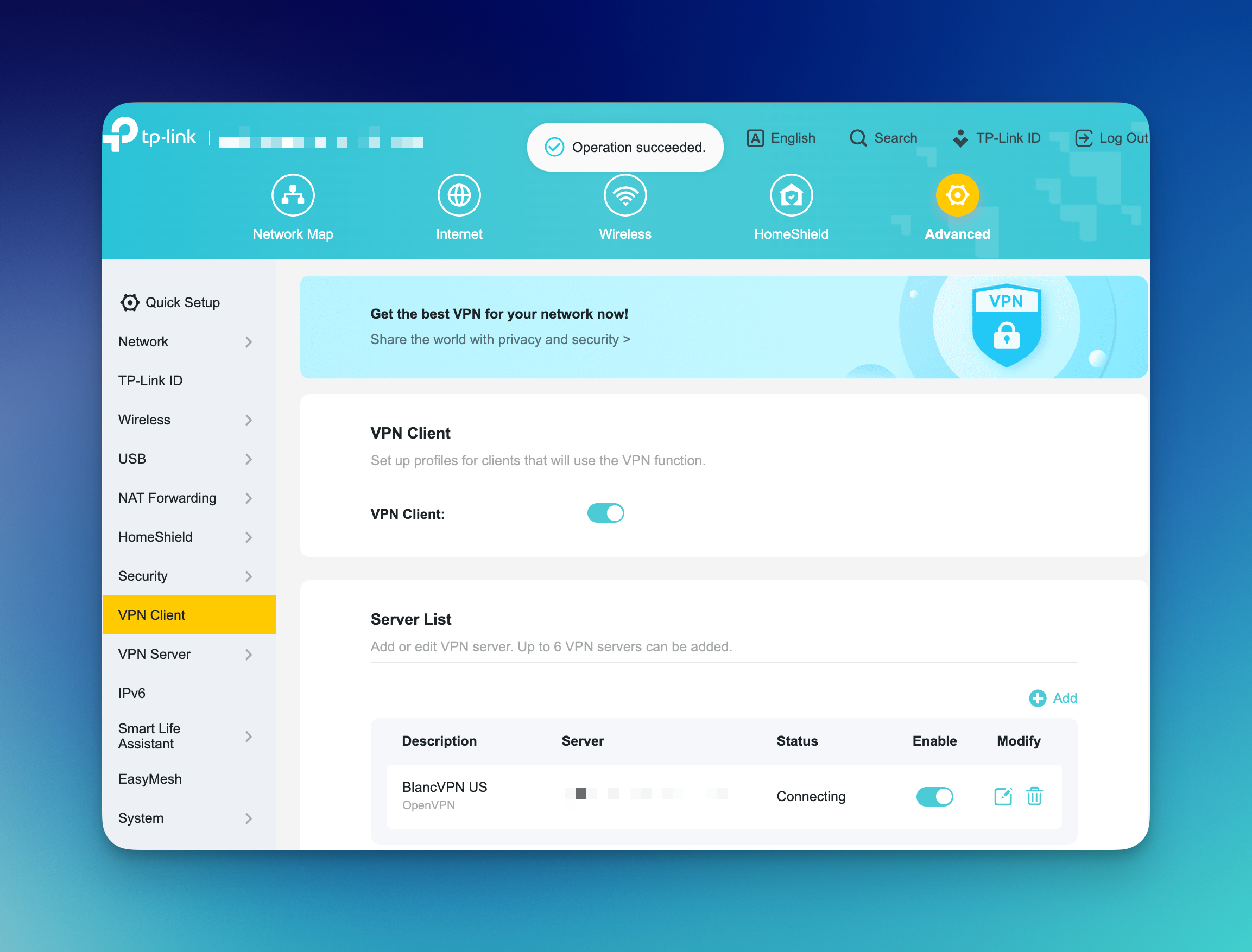
기기를 VPN에 연결하기
Connected Devices List에서 Add를 클릭하세요.
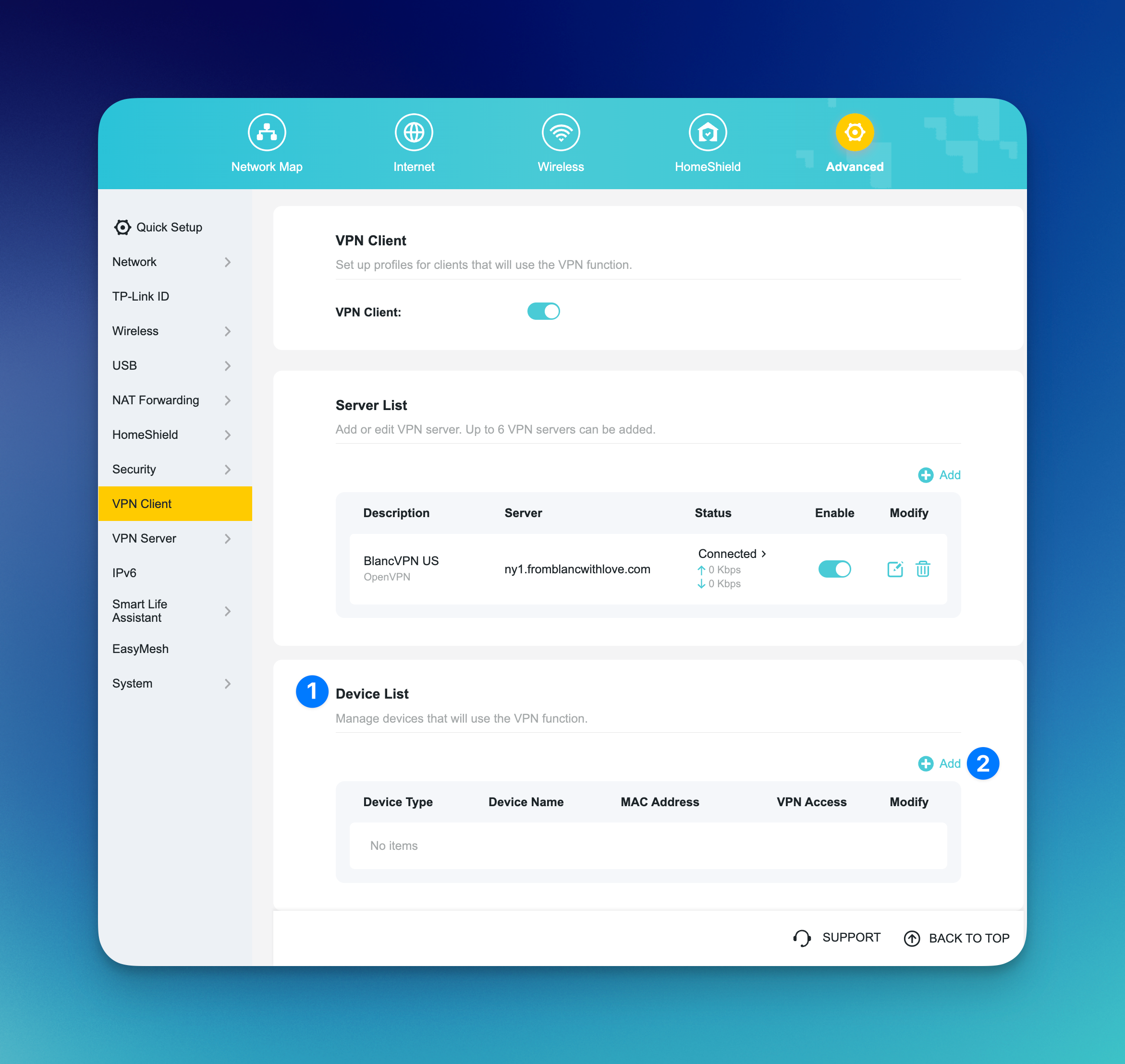
VPN을 사용할 기기를 선택합니다.
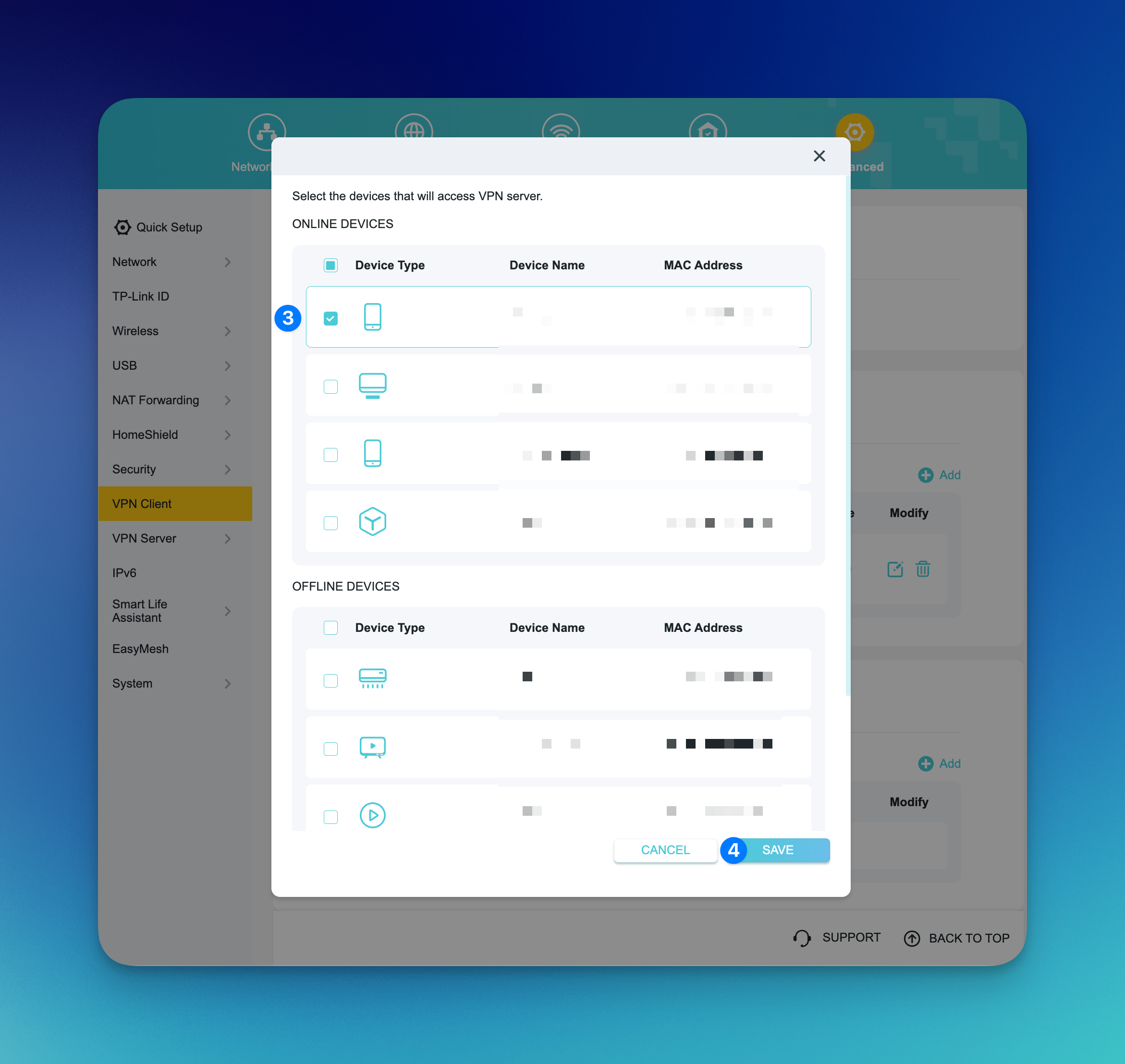
OK 및 Save를 클릭하여 변경 내용을 확인하고 저장합니다.
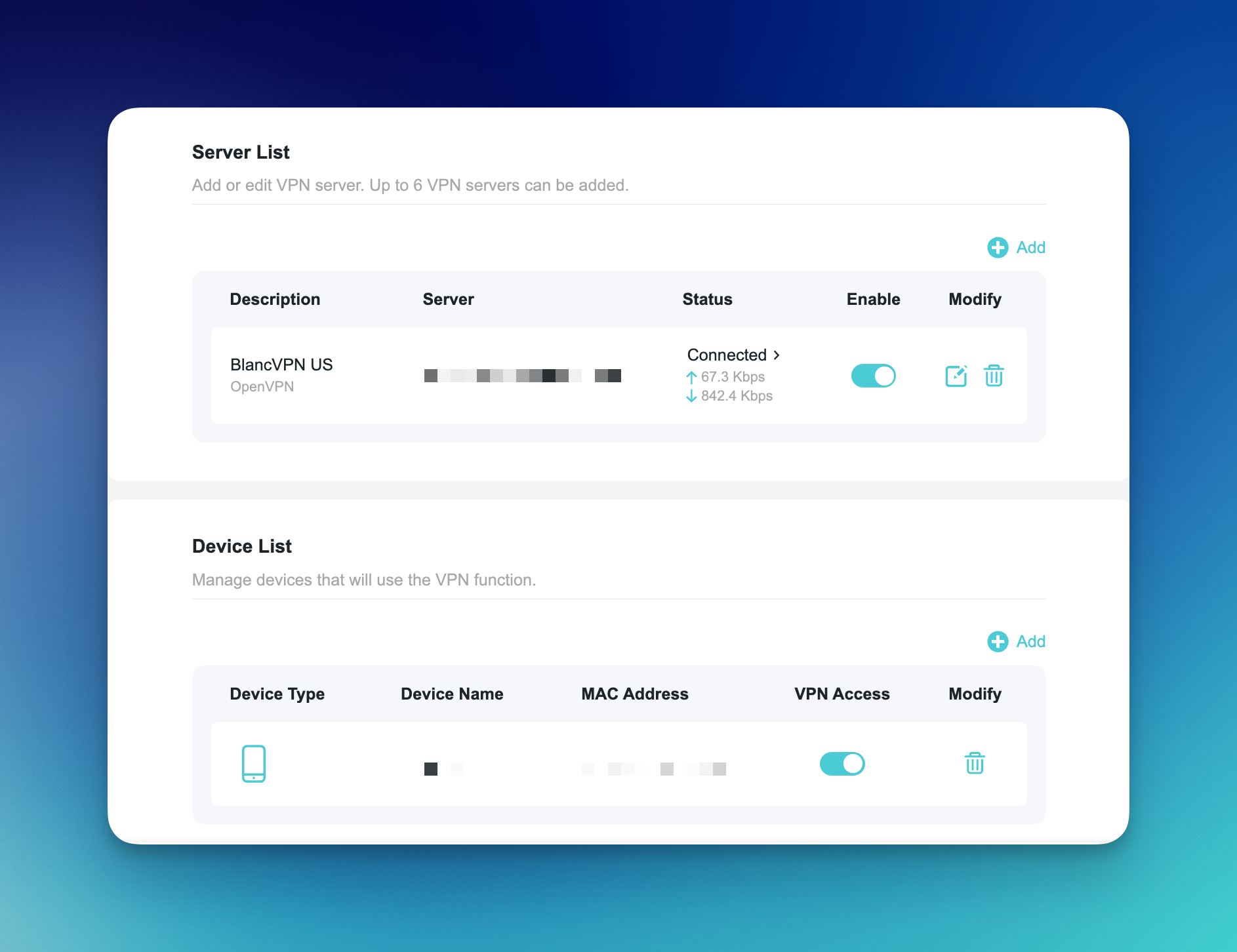
잘하셨어요! 이제 빠르고 안정적인 VPN에 연결되었습니다.
문제가 발생해도 걱정하지 마세요. BlancVPN 고객 지원팀이 언제든지 최선을 다해 도와드리겠습니다.
추가 설정
DNS 설정
연결 안정성을 높이기 위해 기본 DNS 설정을 변경하는 것을 권장합니다.
웹 설정 페이지에서 고급 설정 → 네트워크 → 인터넷으로 이동하세요.
고급 설정 탭을 클릭해 메뉴를 펼칩니다.
다음 DNS 주소 사용을 선택합니다.
기본 DNS 서버:
1.1.1.1.보조 DNS 서버:
1.0.0.1.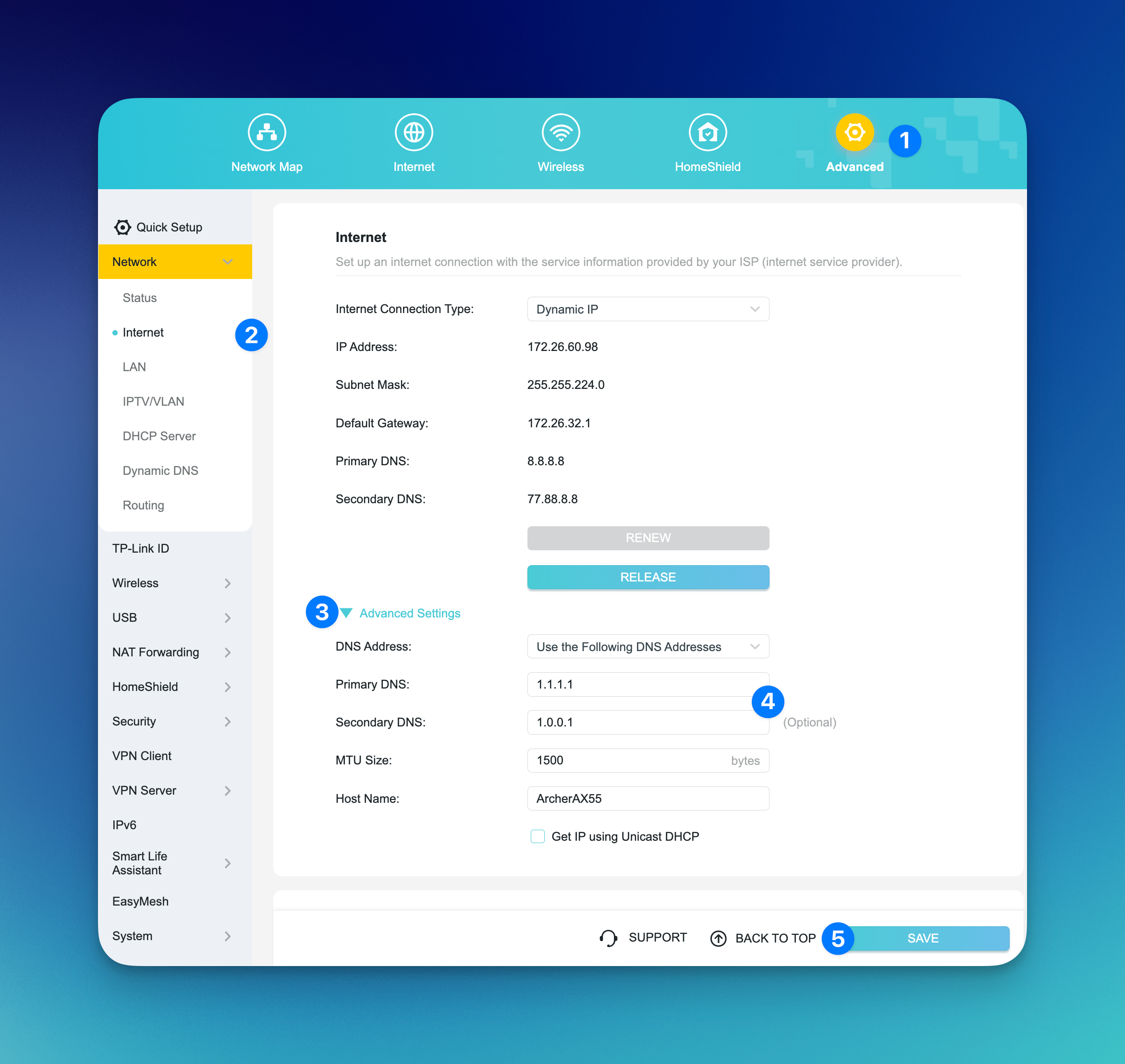
저장 버튼을 누른 후, 라우터를 재부팅하세요.
DoT/DoH 설정
웹 설정 페이지에서 고급 설정 → 네트워크 → 인터넷 → DoT/DoH으로 이동하세요.
DNS 프라이버시 항목을 DoT로 설정합니다.
DNS 모드는 기본 모드로 설정합니다.
필요한 DNS 값을 입력하세요.
DNS 서버 검색 버튼을 눌러 서버 이용 가능 여부를 확인합니다.
서버가 정상적으로 확인되면, 저장 버튼을 클릭하여 설정을 완료합니다.